
Derniers tests et previews


TEST Wanderer The Fragments Of Fate : la version Quest enfin à niveau ?

TEST HUNTER×HUNTER NEN×IMPACT, un gameplay 5 étoiles dans un emballage discount

TEST Donkey Kong Bananza : l’art de la destruction

TEST Maestro : entre baguette magique et quelques fausses notes immersives sur PSVR 2
Dernières actualités

Unseen Diplomacy 2 : l’espionnage en room-scale revient en 2025

Xreal One Pro : les nouvelles lunettes AR de XREAL gagnent en finesse et en clarté

Assassin's Creed Shadows : Ubisoft utilise enfin l'Animus Hub de manière intéressante avec un mystérieux jeu de piste, un 3e Projet en approche

Assassin's Creed Shadows : Projets, récompenses et Archives de lore, tout ce qu'il faut savoir sur l'Animus Hub (MAJ 27/07/25)
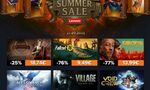
bootloader
Sachant que les smartphones sont sensés être utilisés avec des forfaits incluant le Data (donc continuelement connectés), Sony fera en sorte que sa solution de jeux Playstation sur appareils Android (Playstation Suite) vérifie les ID PSN, n° de série du jeu et du smartphone, à la manière des jeux PSN avec notre compte PSN sur la PS3 ou la PSP, mais en plus poussé car forcément connecté!
Je vais te donner un autre moyen.
Va dans tes paramètres et regarde la version du build que tu as (Paramètres > A propos du téléphone > Numéros de Build)
Pour flasher le Recovery, tu dois avant une version inférieur à 2.73.x.x
Active le Debug USB (Paramètres > Applications > Développement et coche Debugage USB)
Prend ton téléphone en USB (ne choisis pas le mode de connexion)
Si c'est bon, tu télécharges ce fichier : http://www.zshare.net/download/72092427ffb0dc20/, tu extraits le dossier ZIP dans un dossier, placé par exemple sur le bureau et portant le nom de hero
Lance l'invité de commande Windows et met toi au dossier hero (tape cd C:\chemin du dossier..) et fait entrée
Maintenant, copie/colle ça à la suite
Pour tester si tu as bien installé, appuie en premier lieu sur "Home" (Maison) et le maintenir, ensuite sur "Power" (Raccrocher) en maintenant les deux touches et d'attendre la disparition du Logo Hero (3 secondes suffisent mais sais t-on jamais !)
Pour le baseband j'ai choper des tuto de downgrade mais le soucie c'est que c'est fuzzyband et le bootloader 5.08 et j'ai le 5.09 ..
http://ih8sn0w.com/index.php/download/file/f0recast/pc
pour sans servir tres facile branche ton iphone a l ordi et ouvre f0recast en tant qu administrateur tu attend quelque seconde et la il vas afficher tous ton bootloader baseband et autre
ATTENTION CETTE MANIPULATION NÉCESSITE DES COMPÉTENCES EN INFORMATIQUE ET ELLE N'EST PAS SANS RISQUE POUR VOTRE TÉLÉPHONIE (PERTE DE LA GARANTIE ENTRE AUTRES). SI VOUS NE VOUS SENTEZ PAS CAPABLE, NE LE FAITE PAS! JE NE SAURAIS ETRE TENU RESPONSABLE DE TOUTE DÉGRADATION DE VOTRE NEXUS ONE!
Pré-requis :
1) Le SDK Android avec la commande fastboot fonctionnelle (cf 4) pour plus d'info) http://developer.android.com/sdk/index.html
2) Le Recovery RA-passion-v2.2.1
http://files.androidspin.com/downloads. ... v2.2.1.img
3) Le fichier su.zip (nécessite un compte sur XDA pour le télécharger)
http://forum.xda-developers.com/attachm ... 1298604523
4) Un bootloader débloqué
http://android.modaco.com/content/googl ... nexus-one/
TUTO:
1)Branchez le nexus sur le câble USB (sans blague
2)Placez le fichier su.zip à la racine de la carte SD de votre téléphonne , il n'est pas nécessaire de le renommer
3)Placez le fichier "recovery-RA-passion-v2.2.1.img" dans le dossier "Tools" de votre installtion du SDK Android
4)Démarrez votre Nexus en mode "Fastboot" ( appuyez "Vol -" + "POWER" jusqu’à l'apparition d'un menu sur fond blanc)
5)Choisissez "Fastboot" à l'aide de "Vol+" et "Vol-" et validez avec le bouton "Power"
6)Lancez la commande "fastboot devices" sur votre PC, la commande DOIT retourner une code du type "HT9CNPXXXX..." si ce n'est pas le cas vous avez un problème.
7)Lancez la commande "fastboot flash recovery recovery-RA-passion-v2.2.1.img" , le résultat doit être "writing 'recovery'... OKAY"
9)Maintenant, sur votre Nexus choisissez "Bootloader puis Recovery" à l'aide de "Vol+" et "Vol-" et validez avec le bouton "Power"
10)Vous êtes normalement dans le menu recovery, maintenant appliquez le fichier su.zip "Flash zip from sdcard -> Choose zip from sdcard -> su.zip "
11)Retourner au menu principal du recovery avec le bouton "Vol-" et redémarrez votre Nexus
Voila vous êtes en root
à tester.